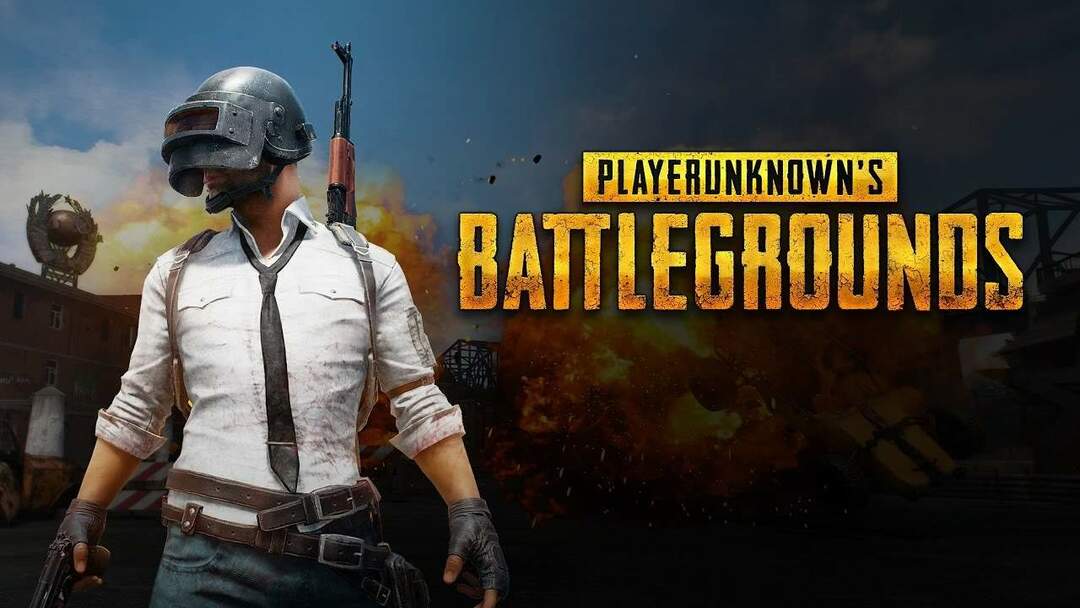- GeForce Experience ו-Propetario de NVIDIA התוכנה מאפשרת אופטימיזציה של משחקי אוטומציה ושליטה.
- האם שגיאה 0x0001 התחילה ב-GeForce Experience? Intenta cambiar los servicios del contenedor a una cuenta local.
- En esta guía te mostramos paso a paso todas las soluciones para repararlo y jugar sin interrupciones.

אתה יכול לשחק ב-tarjetas gráficas, Nvidia GeForce Experience ofrece una de las mejores experiencias de juego.
Es una aplicación outil que ha brindado una excelente experiencia a los usuarios. חטא האמברגו, הרבה מאוד דיווחים על הבעיות בארצות הברית Nvidia GeForce Experience. Entre ellos, el código de error 0x0001.
Si a ti también te ha aparecido Algo salió mal, intente reiniciar su PC y luego inicie Geforce Experience; קוד שגיאה 0x0001, esta guía es para ti.
Hoy veremos algunas opciones simples para deshacernos de este problema.
¿Qué debo saber antes de ejecutar las soluciones?
Antes de comenzar con nuestras sugerencias, es conveniente que primero reinicies tu PC y luego inicies GeForce Experience otra vez para ver si funciona.
Generalmente, al crear un punto de restauración del sistema puedes deshacer cualquier modificación errónea que haya en él. Es decir, lo restauras a un punto anterior en el que estaba bien.
Hacer esto es simple y muchas veces soluciona los problemas a la primera.
¿האם מתקן את קוד השגיאה 0x0001 ב-Nvidia GeForce Experience?
1. Cambia todos los servicios de contenedor de NVIDIA a la cuenta del sistema local.
- Presiona la tecla de Windows + R para abrir Ejecutar. כתוב services.msc y da clic en Aceptar.
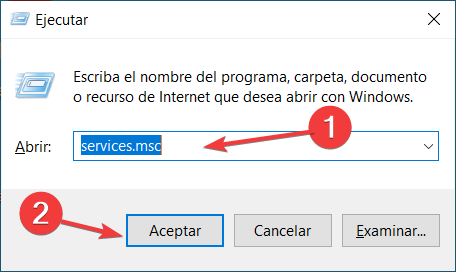
- En la ventana de שירותים, encuentra los שירותי המתמודדים של Nvidia.
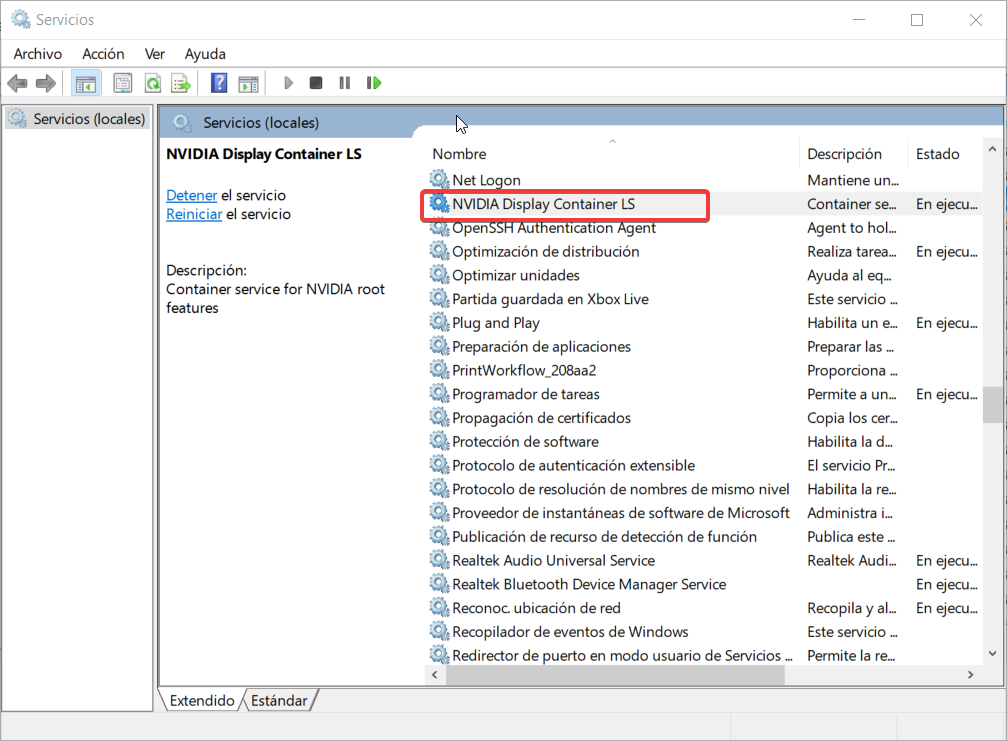
- Cuando los encuentres, haz clic sobre esa opción con el botón derecho del mouse y selecciona Propiedades. Da clic en la pestaña תחילת עונה.
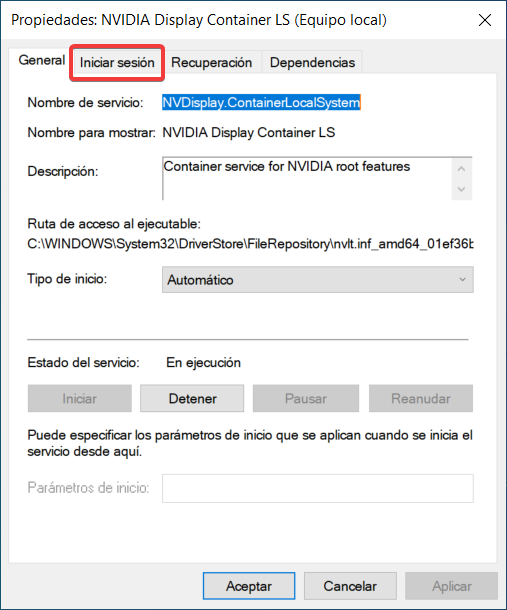
- Asegúrate de que la Cuenta del sistema מקומי esté marcada y que la opción Permitir que el servicio interactúe con el escritorio טנגה אונה פאלומיטה.
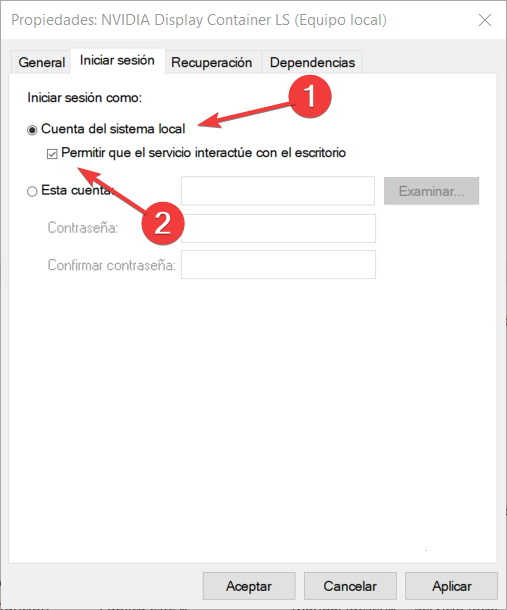
- פרסונה אפליקר y luego Aceptar.
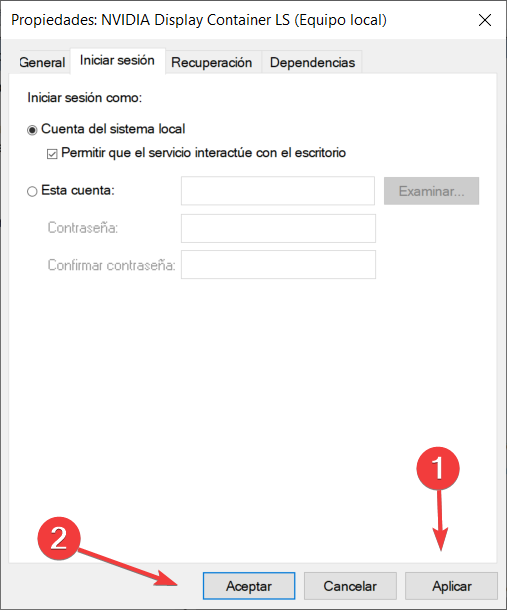
Sigue estas instrucciones paso a paso y, la próxima vez que abras GeForce Experience, el error debería haber desaparecido.
2. אקטואליזציה של השליטה ב-NVIDIA או העברה לגרסה בטא.
- Actualiza los controladores de la tarjeta gráfica.
- אברה la página web de Nvidia y selecciona Descarga ahoraen la sección de אקטואליזציונות אוטומטיים של שליטה.
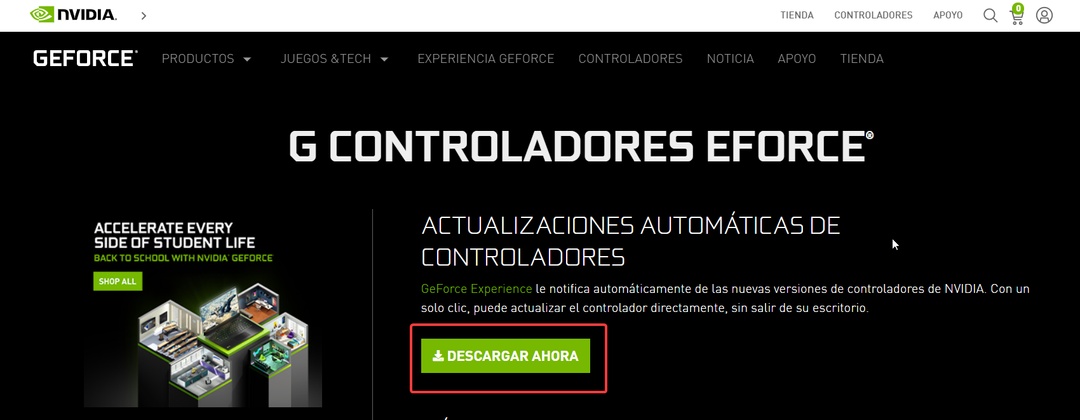
- Una vez que te encuentres en la בוסקודה מדריך לשליטה, selecciona el modelo exacto de tu tarjeta gráfica del menú desplegable y presionaIniciar búsqueda.
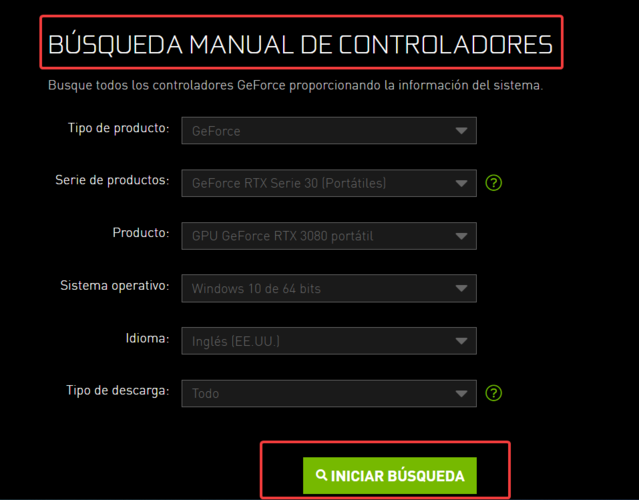
- Deberías poder ver la última version del controlador para tu tarjeta gráfica. פור último, ejecuta el archivo descargado para instalar los controladores more recientes.
- Prueba con el Controlador Beta.
- Si lo anterior no funciona, también puedes intentar migrar a la גרסת בטא. וא-לה דף ההורדה של Nvidia GeForce גרסת Beta y presionaהורד.
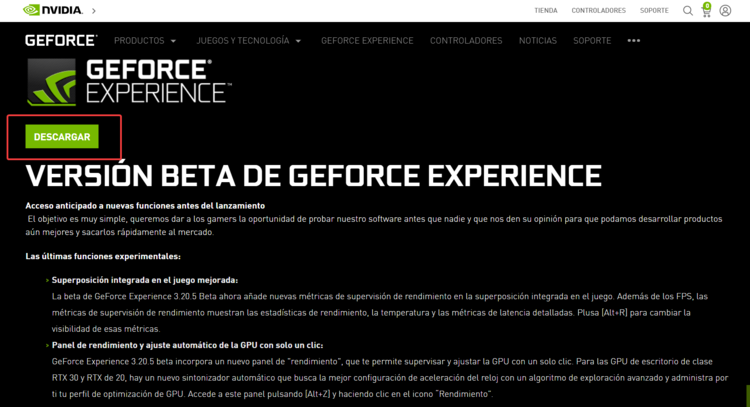
- En el cuadro de búsqueda de Windows, כתוב לוח שליטה y presiona להיכנס.
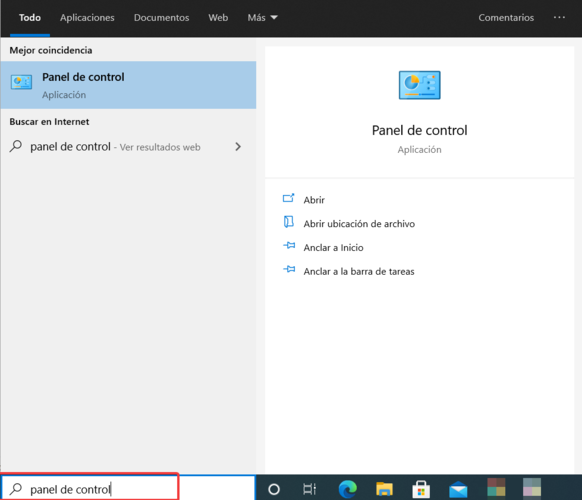
- Una vez en el לוח שליטה, selecciona la opción תוכניות: Desinstalar un programa.
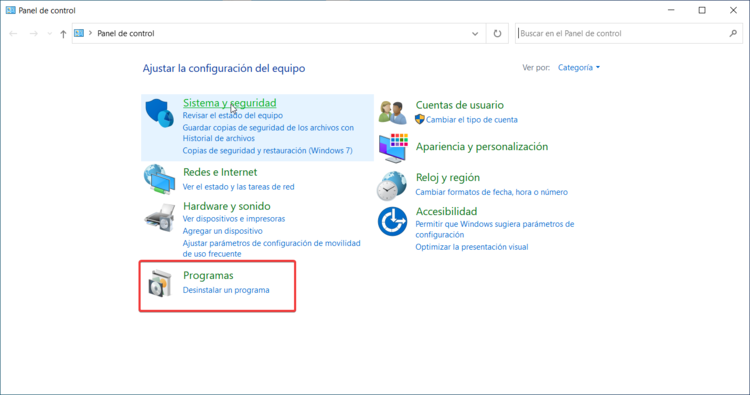
- En la sección תוכניות ומאפיינים haz clic en ביטול תוכנה.
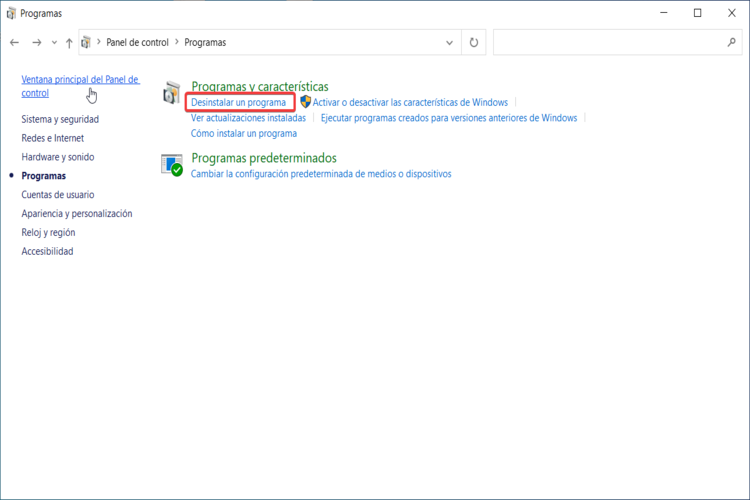
- Encuentra Nvidia GeForce Experience, haz clic con el botón derecho del mouse y selecciona la opción Desinstalar או Cambiar.
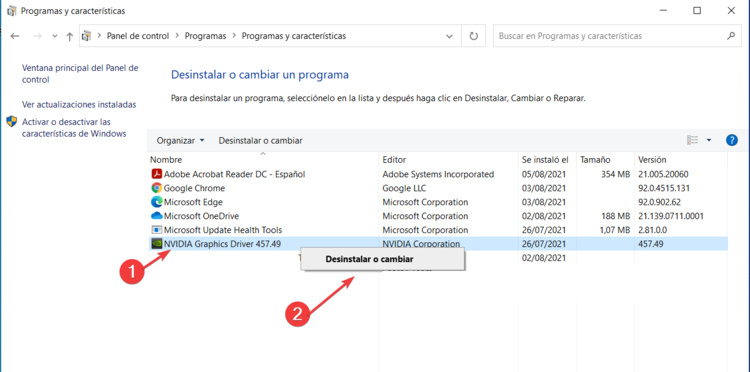
- Reinicia tu ordenador, ejecuta el controlador Beta y el problema desaparecerá.

תיקון דרייבר
Mantenga su GPU en alto rendimiento syn preocuparse por sus controladores.
3. השתמש ב-Utiliza un desinstalador for eliminer GeForce Experience y su controlador de pantalla.
- הורד את הגרסה האולטימטיבית של DDU (מסיר מנהל ההתקן לתצוגה) לצרף פקיד. זה ללא תשלום, קל ומומלץ.
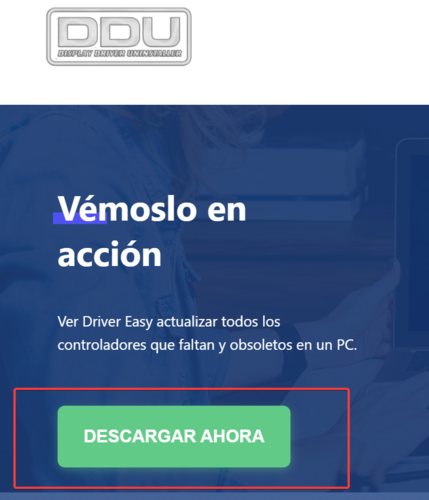
- Abre DDU y en Dispositivo בחירה, עליג Nvidia-GPU. Luego haz clic en el botón Limpiar y reiniciar.
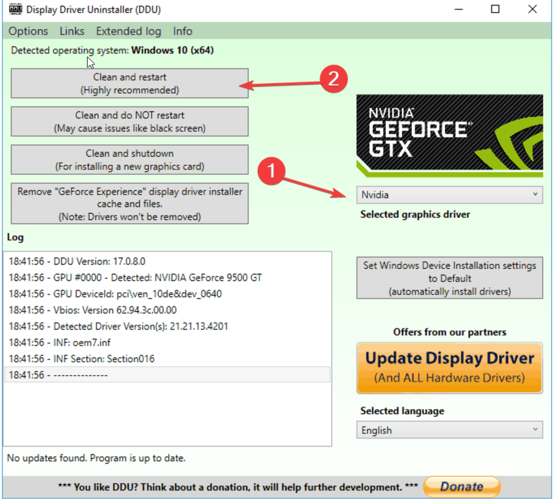
- Ahora instala la última version de la experiencia de Nvidia GeForce. Una vez que la descarga se haya completado, sigue las indicaciones en pantalla para completar la instalación.
¿Cuál es la causa del Error 0x0001 de NVIDIA?
Pueden ser varias causales que desencadenan este טעות. אמברגו החטא, לאס ראזונות מואס קומונס פור לאס que sucede בן:
- Una falla interna con la última version estable. מגוון שימושים משפיעים על הבעייתיות בפתרון ההתקנה של הגרסה בטא דה לה חווית GeForce.
- Los servicios de contenedores de NVIDIA no tienen permisos para interactuar con la cuenta local. Esto se resolverá cuando realices algunos ajustes en la pantalla de servicio.
- Dentro de los controladores de pantalla NVIDIA podria haveber archivos corruptos. En este caso, usar un desinstalador para NVIDIA y su controlador de pantalla es buena opción. Después hay que instalarlos en limpio.
Esperamos que una de estas soluciones haya ayudado a resolver el código de error 0x0001 de NVIDIA GeForce Experience y que ahora puedas jugar sin interrupciones molestas.
אם יש לך הרבה נקודות תורפה, אין תקצירים בכתב העת.